Standardowa instalacja aplikacji desktopowej Power Automate Process Mining
Przed rozpoczęciem korzystania z aplikacji komputerowej Power Automate Process Mining należy ją pobrać i zainstalować na komputerze. Możesz to zrobić za pomocą standardowej instalacji ze Power Automate strony internetowej Process Mining lub instalacji niestandardowej.
Standardowy proces instalacji wymaga dostępu do Instalatora Microsoft Windows aplikacji. Aby dowiedzieć się, czy masz dostęp, skontaktuj się z administratorem.
Jeśli napotkasz trudności z powodu ograniczeń firmy, skontaktuj się z administratorem. Administrator może poprosić o zainstalowanie aplikacji z pliku MSIX. Więcej informacji można znaleźć w Niestandardowa instalacja aplikacji komputerowej Power Automate Process Mining.
Notatka
Aplikacja klasyczna Power Automate Process Mining jest obsługiwana w systemie Windows 10 i nowszych. Systemy Windows Server nie są jeszcze obsługiwane.
Uruchamianie instalacji standardowej
Aby przeprowadzić instalację niestandardową, wykonaj następujące kroki:
Zaloguj się do usługi Power Automate.
Na lewym panelu wybierz pozycję Badanie procesów.
W górnej części ekranu badania procesów wybierz pozycję Pobierz aplikację.
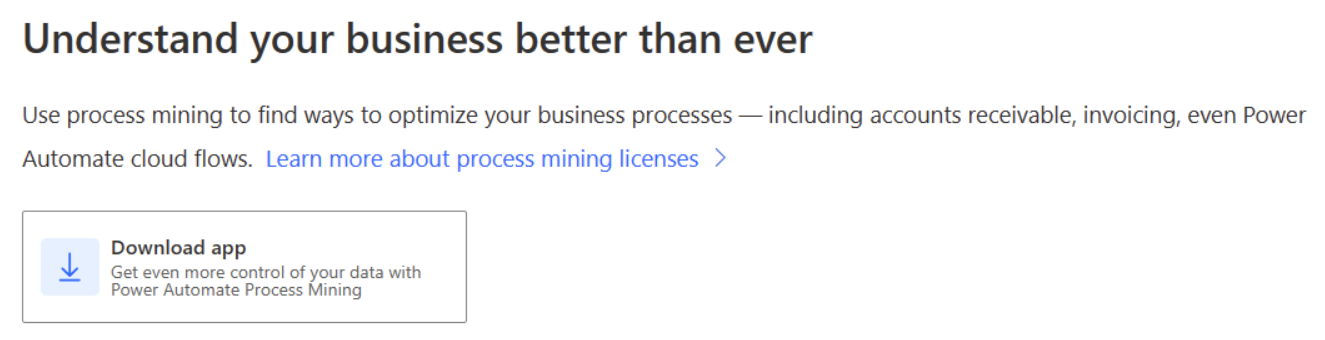
Po pobraniu pliku instalatora wybierz opcję Zainstaluj po wyświetleniu monitu o uruchomienie instalatora.
Pozostaw kilka minut na pobranie i zainstalowanie przez instalatora plików aplikacji.
Po otwarciu ekranu powitalnego wybierz preferowany język aplikacji i wybierz pozycję Następny krok, aby uruchomić nadzorowanego kreatora konfiguracji.
W następnym kroku zaakceptuj warunki użytkowania i potwierdź wybór zbierania danych telemetrycznych, a następnie wybierz opcję Następny krok.
Domyślnie proces instalacji będzie przechowywać dane badania procesów w nowym folderze Process Mining w folderze Dokumenty w usłudze OneDrive. W razie potrzeby zmień lokalizację, a następnie wybierz Następny krok.
Jeśli wybrany folder został wcześniej użyty, aplikacja Power Automate Process Mining pozwoli na wybranie, czy ma być używana zawartość folderu (na przykład dane i ustawienia z poprzedniej instalacji), czy też folder ma zostać oczyszczony. Wybierz opcję Użyj lub Oczyść. Aby wrócić i zmienić lokalizację magazynu, wybierz opcję Anuluj.
Wybierz opcję Zastosuj i wyszukaj!, aby zakończyć pracę kreatora.
Zaloguj się do aplikacji Power Automate Process Mining przy użyciu konta służbowego.
Rozpocznij eksplorację procesów na ekranie Procesy.